Τα Windows διαθέτουν πολλές τεχνικές ανάκτησης/επισκευής συστήματος, οι οποίες σας βοηθούν να διορθώσετε κάτι σοβαρό σφάλμα στον υπολογιστή σας. Μπορείτε να κάνετε επαναφορά (restore) στον υπολογιστή σας σε προηγούμενη κατάσταση, να κάνετε reset κ.λπ. Όμως οι περισσότερες από αυτές τις τεχνικές διαγράφουν τα προσωπικά σας δεδομένα και όλες τις εγκατεστημένες εφαρμογές.
Ωστόσο, η Microsoft διέθεσε το εργαλείο αποκατάστασης “Επίλυση προβλημάτων με την χρήση του Windows Update” ή “Fix problems using Windows Update” στη σελίδα ρυθμίσεων αποκατάστασης. Όπως και η μέθοδος repair install, προσπαθεί να διορθώσει προβλήματα με τον υπολογιστή σας επανεγκαθιστώντας το λειτουργικό σύστημα.
Τι θα χρειαστείτε:
Ένα υπολογιστή με Windows 11 στην έκδοση 22H2 ή κάποια νεότερη.
Προαιρετική ενημέρωση Φεβρουαρίου 2024 ή κάποια νεότερη εγκατεστημένη στον υπολογιστή.
Σημείωση: Το εργαλείο δεν είναι διαθέσιμο για χρήστες λογαριασμών εργασίας ή σχολείου.
Πως γίνεται:
Στην αναζήτηση πληκτρολογήστε επιλογές ανάκτησης (recovery options) και πατήστε Enter.
Επιλέξτε το κουμπί Επανεγκατάσταση τώρα (Reinstall now) δίπλα στην επιλογή “Επιδιόρθωση προβλημάτων με χρήση του Windows Update” (Fix problems using Windows Update).
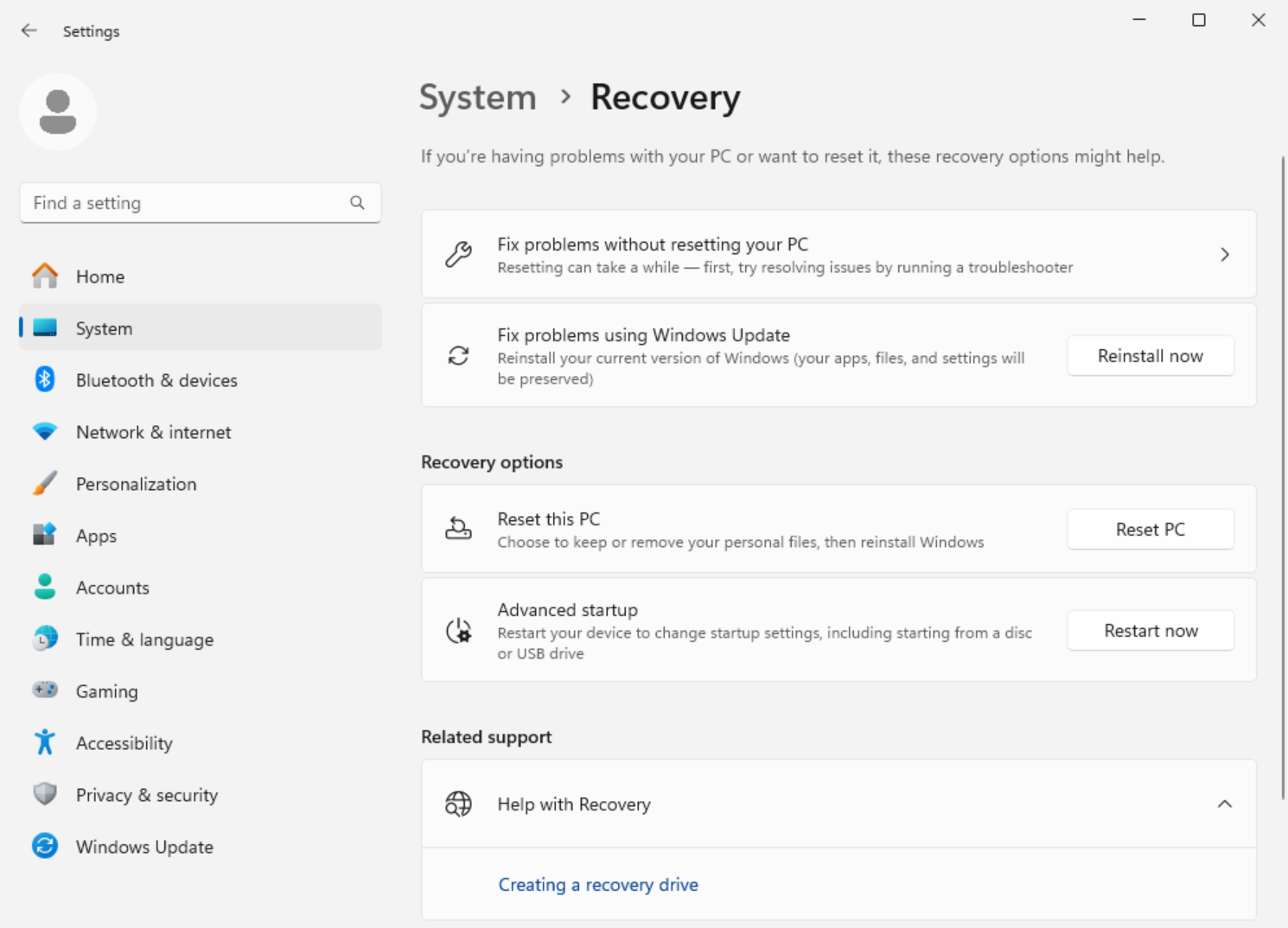
Κάντε κλικ στο κουμπί OK για να ξεκινήσει η διαδικασία.
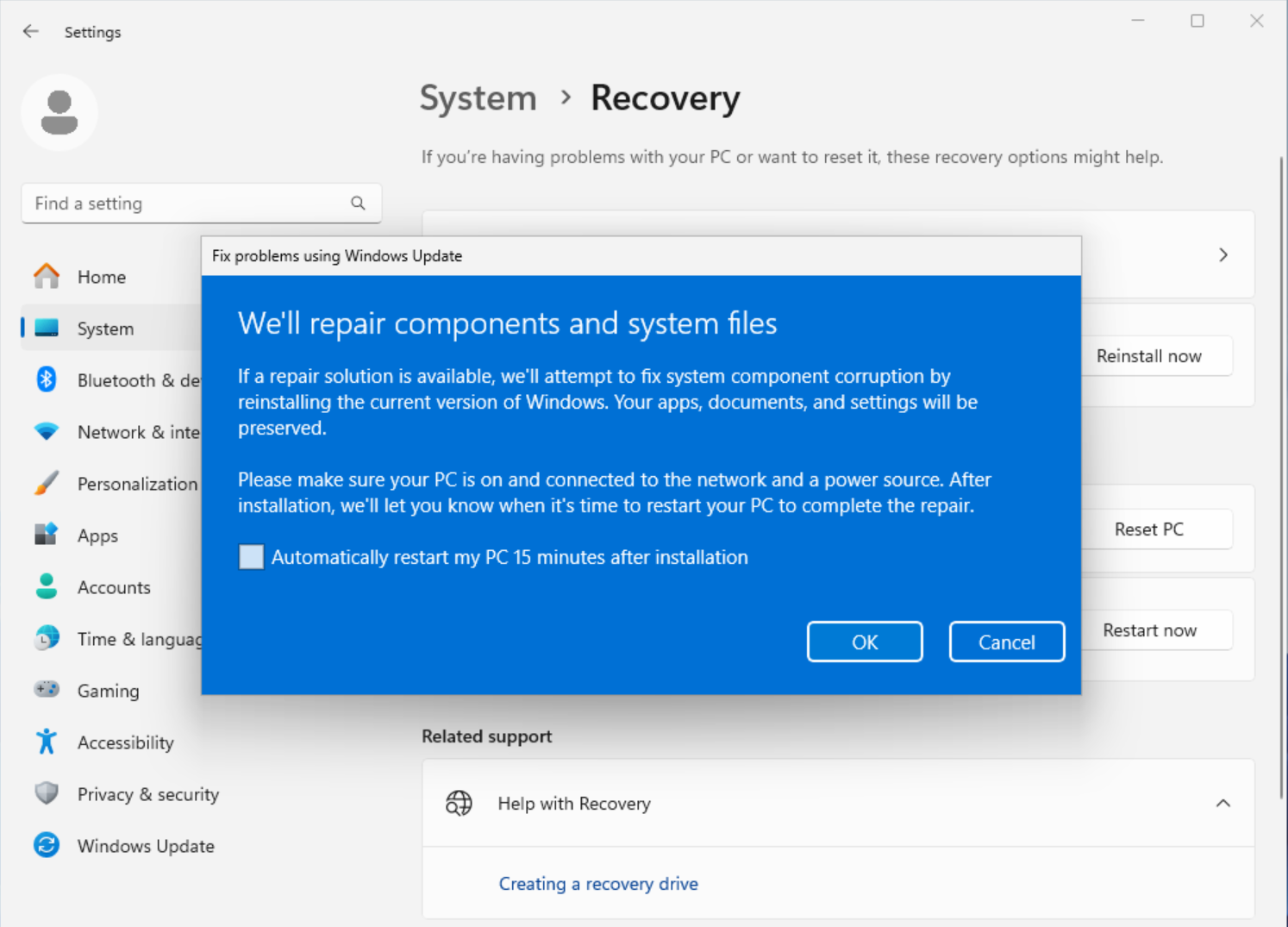
Τώρα, θα ανακατευθυνθείτε στη σελίδα ρυθμίσεων του Windows update. Θα κατεβάσει και θα εγκαταστήσει την ενημέρωση, η οποία θα διαρκέσει λίγο.
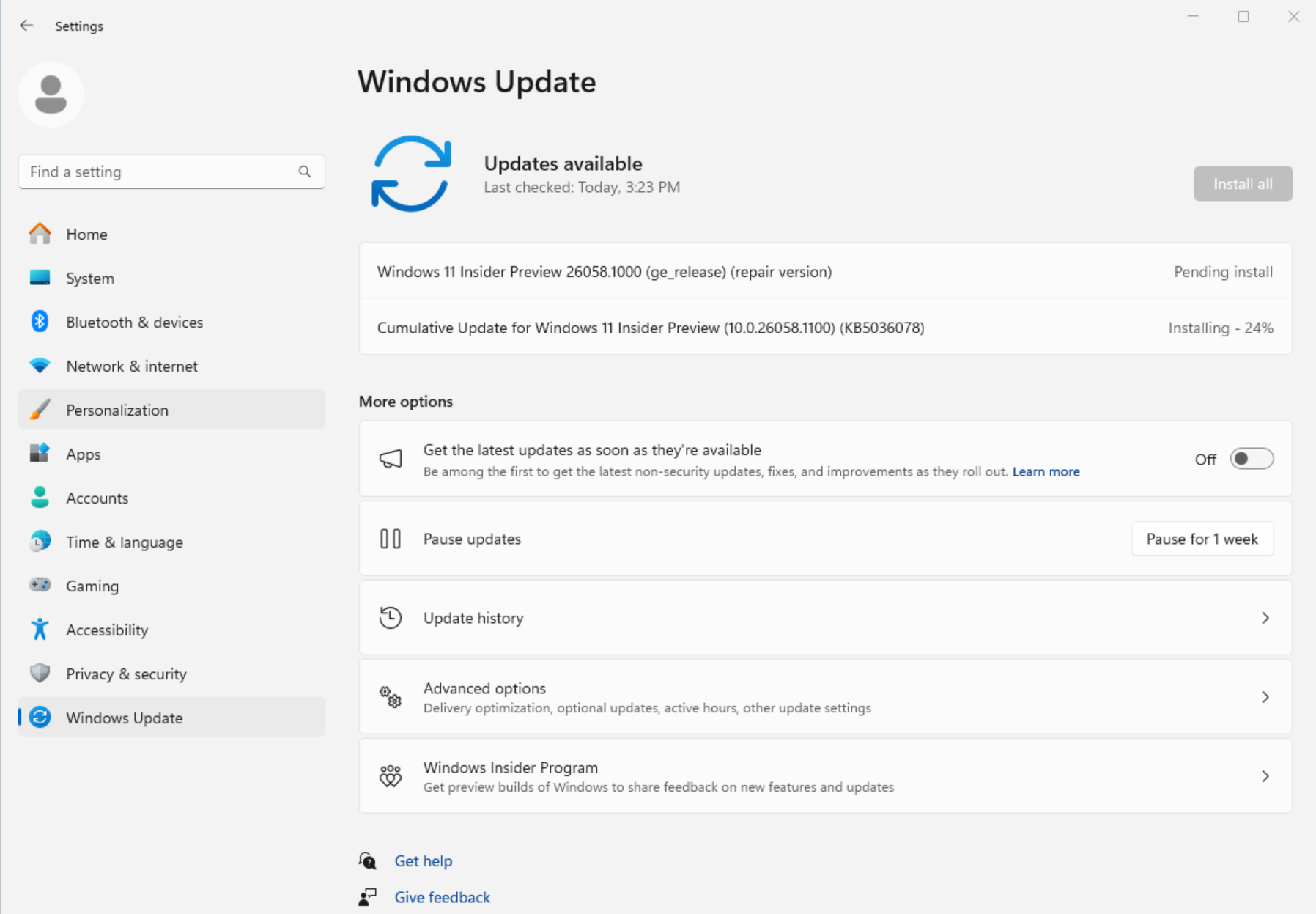
Μετά από αυτό, θα εμφανιστεί μια ειδοποίηση. Κάντε κλικ στο Restart now και μετά περιμένετε να ολοκληρωθεί η επανεγκατάσταση.
Συνδεθείτε ξανά στον υπολογιστή σας.
Γιατί αυτή η μέθοδος είναι καλύτερη από την επαναφορά του υπολογιστή;
Η επαναφορά του υπολογιστή σας δεν αποθηκεύει τις εγκατεστημένες εφαρμογές, όπως το κάνει το εργαλείο αποκατάστασης “Διόρθωση προβλημάτων χρησιμοποιώντας το Windows Update”. Δεύτερον, θα πρέπει να ρυθμίσετε ξανά τον υπολογιστή σας, γεγονός που αυξάνει τον συνολικό χρόνο που απαιτείται για την επισκευή.
Η εμπειρία εγκατάστασης των Windows 11 δεν είναι απλή, ειδικά αν πρέπει να ρυθμίσετε ξανά όλα τα περιττά δικαιώματα λειτουργιών. Με αυτήν την επιλογή, δεν χρειάζεται να τα ρυθμίσετε ξανά.
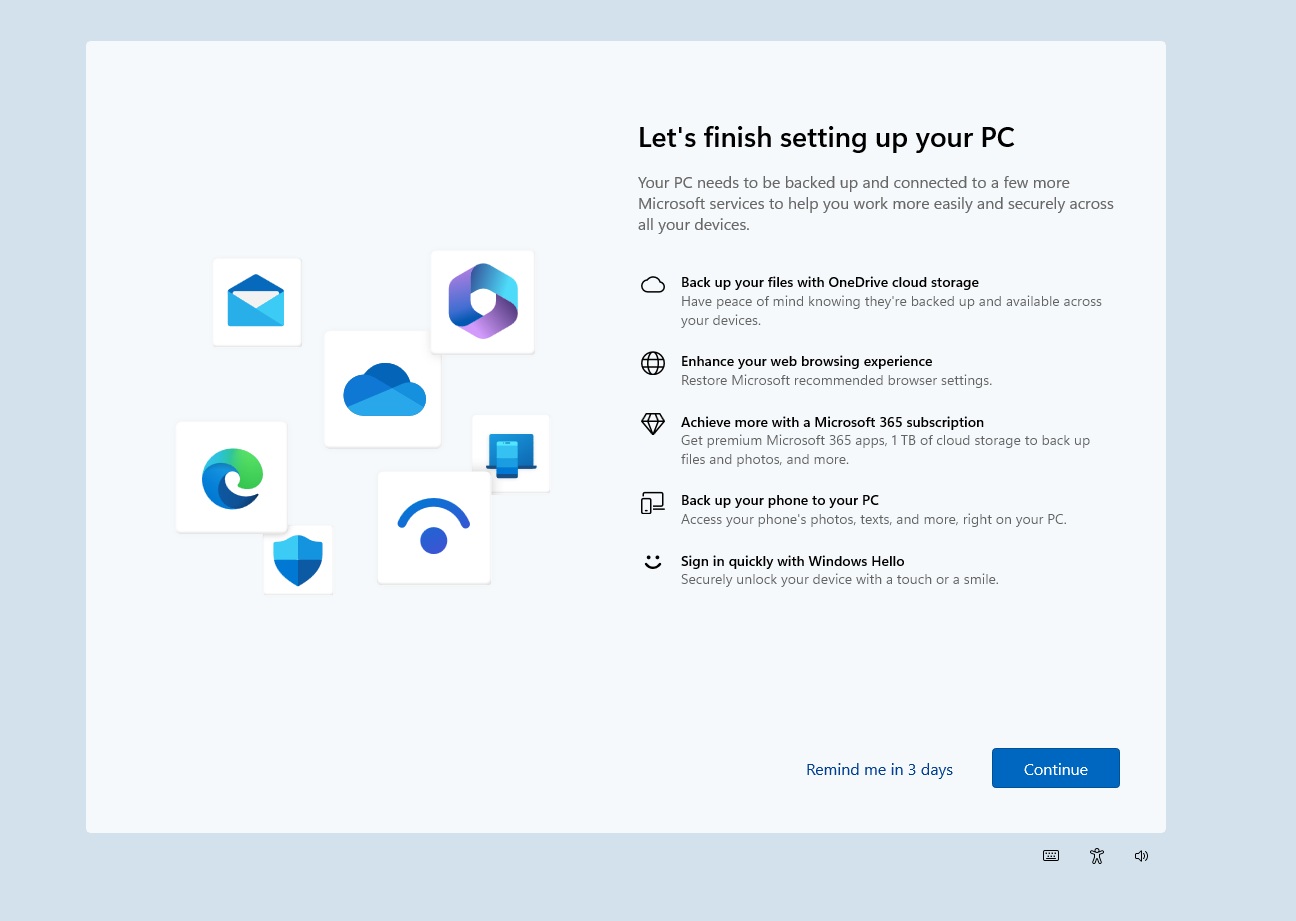
Γιατί να χρησιμοποιήσετε το εργαλείο αποκατάστασης «Επίλυση προβλημάτων χρησιμοποιώντας το Windows Update» όταν μπορείτε να κάνετε μια εγκατάσταση επισκευής (repair);
Γιατί χρειάζεστε ένα μέσο εγκατάστασης ή ένα αρχείο ISO των Windows 11 για να προχωρήσετε.
Η μέθοδος “Επίλυση προβλημάτων με χρήση του Windows Update” είναι πολύ πιο γρήγορη.



